Как стереть данные в вк. Как удалить страницу ВКонтакте с телефона и компьютера
Как удалить страницу ВК - такой вопрос может возникнуть у вас, через некоторое время после регистрации на сайте "В контакте". Спешу вас обрадовать! Вы можете удалиться из ВК за минуту. Нужно, только, знать, как это сделать!
Как удалить страницу ВК с компьютера
На своей странице в контакте, в правом верхнем углу, нажимаете на треугольничек, рядом с вашим именем. В выпадающем меню нажимаете Настройки.

На открывшейся странице, в самом низу, жмите на ссылку Вы можете удалить свою страницу
 Удаление страницы ВК - указываем причину
Удаление страницы ВК - указываем причину
В новом окне, вас попросят указать причину удаления страницы. Раз просят - можно указать! Однако, хочу обратить внимание на то, что при указании причины, в текстовом поле появляются юмористические комментарии, которые вы можете заменить на свои. Кроме того, ниже, стоит галочка перед "Рассказать друзьям". Если вы не уберете эту галочку, то сообщение о вашем уходе из ВК с указанием причины, будем разослано вашим друзьям.
Наш коллега, рассказал в комментарии под этой статьей, в какую неприятную ситуацию, в свои 76 лет, он попал. После машинального нажатия кнопки Удалить страницу, его друзьям, от его имени, было разослано пожелание: "Счастливо оставаться, безвольные овощи!".
Поэтому, сначала проверьте, какой текст подставляется в пояснении причины ухода из ВК, или, удалите галочку, перед "Рассказать друзьям". После этого, решительно, нажимаете кнопку Удалить страницу
Как удалить страницу ВКонтакте с телефона
Сразу же, хочу предупредить, что удалить страницу ВК с помощью официального приложения ВК не получится. Для удаления страницы ВК с телефона, вам нужно зайти в свой профиль с помощью браузера. Вы попадете на мобильную версию сайта ВКонтакте и, за несколько шагов, сможете удалить свой аккаунт.
 Удаление страницы ВК - шаг 1
Удаление страницы ВК - шаг 1
1. Нажимаете кнопку меню.
 Удаление страницы ВК - шаг 2
Удаление страницы ВК - шаг 2
2. Нажимаете Настройки
 Удаление из ВК - шаг 3
Удаление из ВК - шаг 3
3. Переходим в Учетную запись
 Удаление страницы ВК - шаг 4
Удаление страницы ВК - шаг 4
4. Прокручиваете Учетную запись до низу, и нажимаете "удалить свою страницу"
 Удаление из ВК - шаг 5
Удаление из ВК - шаг 5
5. На вкладке Удаление страницы вас попросят указать причину удаления.
Путем переключения кнопки А выберите причину. В текстовом поле В появится шутливое пояснение, которое вы, можете заменить на свой текст. Если, вам "всё по барабану", то, ничего не исправляя, жмите Удалить страницу. Если же, вы не хотите, чтобы друзья узнали о причине вашего ухода из ВК, то, еще, снимите галочку перед Рассказать друзьям С .
После этого, нажимаете заветную кнопку Удалить страницу и, с чувством исполненного долга идете заниматься текущими делами.
Как восстановить удаленную страницу ВКонтакте
Всё! Страница ВКонтакте удалена! Ваше фото и вся информация на странице исчезнут. Однако, дается приличный срок - 7 месяцев (210 дней), в течение которого, страницу можно восстановить.

Слева от места, где было фото, находится ссылка Восстановить. Если не выдержите испытательный срок, нажмете эту ссылку - всё тут же восстановится!
Привет! На связи Евгений Крыжановский! Сегодня расскажу как удалить страницу вконтакте навсегда. Решив связать себя узами виртуальных социальных сетей, вы, сами того не желая, затягиваете себя в плотную паутину, в которой будут теряться целые часы времени.
Если вы решили удалить свою страницу «В Контакте», то легко решите эту проблему. Отвязавшись от страстного желания регулярно посещать свою виртуальную страницу по причине ее отсутствия, вы получите кучу свободного времени, потратить которое сможете с пользой.
Конечно, сначала вам будет тяжело пережить собственное исчезновение из социальной сети, поскольку вы в одночасье лишитесь таких привилегий как постоянное виртуальное общение с друзьями, возможность узнавать не всегда нужные новости, а также перестанете тратить кучу времени на различные приложения, просмотры видео и игры.
Однако, оно того стоит, ведь взамен вы получите больше – огромное количество свободного времени. Потратить его вы всегда сможете с пользой – к примеру, почитать, посмотреть фильм, встретиться с друзьями вживую и пообщаться. Я поздравляю вас с решением удалиться из базы сайта «В Контакте» и предлагаю несложный алгоритм этой процедуры.
Как удалить страницу вконтакте? Простой способ!
- Для начала, что вполне логично, нужно зайти на свою страницу и ввести там персональные логин и пароль, чтобы войти в систему.
- В меню слева выбираем пункт «Настройки», знакомый всем пользователям этой сети.

- Пролистываем открывшуюся страницу до самого низа и выбираем мышкой ссылку «Удалить свою страницу».

- Далее вам откроется список не совсем адекватных причин удаления, среди которых выбрать вы можете любую на свое усмотрение. При этом обращаем внимание на пункт «Рассказать друзьям». Поставив там галочку, вы сможете оповестить всех друзей из своего списка о вашем намерении удаляться из соцсети. Если же оставить этот пункт не помеченным, то ваши друзья узнают о вашем бегстве, лишь зайдя к вам на страницу. Далее, простившись со своей страницей, жмем на синюю вкладку «Удалить страницу.

- В принципе, алгоритм удаления на этом закончен, о чем подтверждает мордочка собаки на вашей аватарке с крестами вместо глаз.
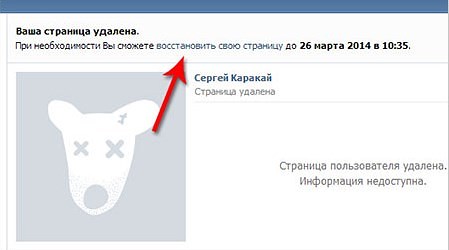
Тем не менее, несмотря на удаление, «Вконтакте» дает право на восстановление страницы в течение полугода с момента удаления. От восстановления в данном случае будет отдалять лишь один шаг. Данный момент говорит о том, что удаление таким способом невозможно назвать удалением «навсегда». Для осуществления последнего варианта следует пойти другим путем.
Как удалить страницу вконтакте навсегда? Именно навсегда!
Чтобы узнать как удалить страницу вконтакте навсегда — достаточно повторить все мои действия описаные ниже.
- Заходим в «Настройки» и там меняем пароль, выбрав достаточно сложный вариант сочетания букв и цифр.
- Также вам потребуется ненужная симкарта, номер которой следует привязать к аккаунту.
- После этого удаляем страницу в привычном режиме, как было описано в первой части статьи.
- После того, как вместо фото на аватарке вы увидели привычного пса с крестами вместо глаз, нажмите в правом верхнем углу пункт «Выйти».
Теперь следует сломать симкарту и выбросить листик с новым сложным паролем, если вы умудрились его переписать на всякий случай. Теперь вы никогда не сможете войти в свой аккаунт, который через полгода просто перестанет существовать. Разумеется, такой метод скорее психологический, который позволит навсегда запретить самому себе заходить в социальную сеть, отдавая ей кучу времени.
На этом у меня все! Теперь вы знаете как удалить страницу вконтакте навсегда. Если же вам что-то не понятно — не стесняйтесь задавать вопросы в комментариях. Я всегда отвечаю быстро и абсолютно всем. Желаю всем добра и здоровья!
С Ув. Евгений Крыжановский
На сегодняшний день самая популярная социальная сеть - это Вконтакте. Известно, что более 70 тысячи человек регистрируется здесь ежедневно. Но порой в жизни происходят обстоятельства побуждающие людей удалить свой аккаунт. Существует много причин по которым такое происходит: взлом страницы мошенниками, нежелание общаться с друзьями, попытка изменить что-то в своей жизни, перестать тратить свободное время на просмотры смешных картинок. Если взломали мошенники, они могут поменять пароль и Email от странички, начать спамить ваших друзей вирусными ссылками или как в последнее время бывает, просить денег взаймы! Поэтому сегодня я решил рассказать вам, как удалить страницу в Вконтакте с телефона или компьютера, есть у вас доступ к ней или же нету, удалить страницу возможно!
Как удалить страницу в ВК через компьютер?
Хочу вас сразу предупредить, что страница будет удалена временно, у вас будет ровно пол года, чтобы подумать нужна она вам или нет. В течении полу года у вас будет возможность восстановить свою страничку в полном объеме, ничего не пропадет, но если пройдут эти 6 месяцев, то страница в контакте будет удалена навсегда и безвозвратно! Даже техподдержка Вконтакте не сможет вам помочь восстановить страницу.
Для начала вам нужно зайти в настройки вашей страницы, в новом дизайне для этого нужно нажать на свое фото в верхнем правом углу страницы, как показано на картинке.

У вас откроется раздел «Общее» в настройках, он нам и нужен. Листаем страничку в самый низ и видим надпись «Вы можете удалить свою страницу». Быстрей будет просто перейти по данной ссылке на страницу удаления:
https://vk.com/settings?act=deactivate

Нажимаем на эту кнопку и выбираем причину, почему мы хотим удалить страницу в контакте. Можно в данном окошке написать что-то смешное и отправить в последний раз это своим друзьям, но данное действие не обязательно!

Готово, ваша страница удалена, у вас есть пол года, чтобы ее восстановить!
Как восстановить удаленную страницу в ВК?
После удаления страницы, она будет выглядеть так, в верхнем левом углу будет кнопка восстановить страницу, а под аватаркой будет написана дата после, которой страничка удалиться навсегда.

Все просто, нажимаем на кнопку восстановить и подтверждаем действие, но сперва нужно ввести свой логин и пароль от удаленной страницы, чтобы увидеть кнопку для восстановления. Если пароль вы не помните, то придется восстановить его через телефон, почту или обращаться в техподдержку, но об этом ниже.

Как удалить страницу в контакте с телефона?
Если у вас под рукой нету компьютера, а страницу удалить нужно, все можно сделать через телефона, но к сожалению в официальном приложении для телефонов Андроид и Айфон нету данной функции. Поэтому нужно с помощью любого браузера войти в мобильную версию Вконтакте, выдвинуть меню слева, пролистать его в самый низ и нажать на кнопку «Настройки». Уже в настройках опять проматываем в самый низ и удаляем страницу.

Как удалить взломанную страницу Вконтакте?
Что же делать если страницу взломали и поменяли на ней пароль? Удалить ёё нужно, но доступа на саму страницу нету? В таком случаи есть два варианта решения проблемы:
- Восстановить пароль от страницы, через телефон или почту.
- Написать в техподдержку и попросить их заблокировать или удалить страницу.
Как восстановить пароль от взломанной страницы?
Чтобы восстановить пароль, перейдите по данным ссылкам и введите привязанный к странице номер телефона или Email. Новый пароль придет к вам на телефон и вы сможете войти на страницу.
Хотите удалить страницу ВКонтакте НАВСЕГДА?
Вы на это решились?
Надоело сидеть ВКонтакте?
Я за вас ОЧЕНЬ рад.
Удалив страницу ВКонтакте, Вы сделаете себе только лучше, хотя бы, потому что у вас появится куча свободного времени. Ведь не секрет что сегодня огромное количеств людей проводят ВКонтакте по несколько часов в сутки. Пять, десять часов это не предел.
Если вы удалите страницу ВКонтакте, то вы конечно лишитесь чего-то: куча игр, тонны общения, видео и музыки, сотни групп, тысячи статусов, сотни часов видео и многое другое. Но взамен, по-моему, вы получите больше: свободное время. Время, которое можно провести с близкими людьми и друзьями или позаниматься самообразованием, почитать интересную книгу или выучить уроки, провести время на природе или помочь родителям! И так далее!
Короче, я одобряю ваше решение удалить страницу ВКонтакте . Как это сделать я расскажу дальше.
1. Заходим на свою страничку ВКонтакте: вводим свой логин и пароль, нажимаем кнопку «Войти ».

2. Переходим на страницу «Настройки ».

3. Опускаемся по странице в самый, самый низ. Там есть ссылка «Удалить свою страницу ». Жмем на неё.

4. Выбираем абсолютно любую причину, по которой мы хотим удалиться из ВКонтакте. Можем оставить галочку «Рассказать друзьям», чтобы все узнали про эту новость. А можем убрать, и это останется тайной, пока они не зайдут к нам на страницу. Подтверждаем своё намерение, нажав «Удалить страницу ».

Все вроде бы хорошо, мы удалили страницу ВКонтакте, о чем говорит окно, где вместо аватарки собака с крестиками на глазах. Но как мы видим страницу можно снова вернуть аж в течение полу года, просто нажав по ссылке «восстановить свою страницу ».

Если мы её нажмем, то увидим, что нас от восстановления отделяет лишь один шаг.

А мы ведь хотели удалить страницу ВКонтакте НАВСЕГДА. Мы не хотим ждать полгода, когда наша страница будет полностью стёрта, и мы не сможем её восстановить.
Меняем наш план по удалению страницы. Поэтому сначала восстанавливаем её.
А теперь удаляем страницу ВКонтакте НАВСЕГДА!
Действуем немного по-другому. Снова переходим ВКонтакте в «Настройки ». Меняем пароль на очень сложный, например такой: 17gMP9YFZ3G3zZ. Записываем пароль такого вида на листочке, нигде более не сохраняем. Дальше привязываем к странице новый номер (симку которого не жалко будет выкинуть). Здесь придется пойти на жертву в виде выброшенной симки.

Итак, после того как вы изменили пароль, который наизусть не знаете и поменяли привязанный к странице номер, то уже можно спокойно удалять страницу.
После того как вы удалили ВКонтакте страницу не забудьте нажать кнопку «Выйти ».

Теперь сжигайте листок с паролем от страницы, и ломайте сим-карту, к которой была привязана страничка.
Мы удалили страницу ВКонтакте НАВСЕГДА! Так как не сможем её восстановить, в связи с тем, что не знаем пароля. Пароль на привязанный номер телефона не придет, потому что симки уже не существует.
Социальная сеть ВКонтакте отнимает очень много времени у ее активных пользователей, которые могут проводить в ней десятки часов напролет каждый день. Из-за этого может снизиться их продуктивность на работе, успеваемость в образовательных учреждениях, либо же уменьшится количество времени, которое они уделяют семье. В таких случаях некоторые пользователи идут на радикальные способы решения проблемы – удаление страницы ВКонтакте, которая содержит их информацию. В рамках данной статьи рассмотрим, как это сделать, и какие у подобной процедуры имеются нюансы.
Оглавление:Зачем удалять страницу ВКонтакте
Каждый пользователь имеет право самостоятельно решить, желает он иметь свою страницу в социальной сети ВКонтакте или нет. Если принято решение, что страница больше не нужна, он имеет право ее удалить. Но при этом важно отметить следующие нюансы, вместе с удалением страницы:
- С нее пропадут все хранящиеся на ней фотографии, соответственно, перед тем как стирать страницу желательно сделать дубликаты ценных снимков и сохранить их на компьютер;
- Будут удалены все переписки с другими пользователями ВКонтакте, которые могут содержать важные сведения и файлы;
- Вся информация со страницы будет удалена – это репосты, аудиозаписи, видеозаписи, список увлечений и многое другое.
Стоит также отметить, что без зарегистрированной страницы в ВКонтакте практически нельзя пользоваться возможностями социальной сети. Чтобы посмотреть видео, прослушать музыку, увидеть контент в группе и для других действий нужно иметь зарегистрированную страницу в социальной сети.
Как удалить страницу ВКонтакте
Рекомендуем прочитать:Как удалить страницу ВКонтакте с компьютера

Важно: После выполнения описанных выше действий, страница не сразу полностью удаляется из социальной сети ВКонтакте. У пользователя есть возможность восстановить ее после удаления в течение 7 месяцев.
Как удалить страницу ВКонтакте с телефона
Через официальное мобильное приложение ВКонтакте для смартфонов на Android и iOS нельзя удалить свою страницу из социальной сети. Это можно сделать через некоторые сторонние приложения, но для безопасности и сохранности данных лучше совершить данную процедуру просто через браузер, используя способ, описанный выше.
Обратите внимание: Чтобы не выполнять все описанные выше действия, можно воспользоваться прямой ссылкой на удаление страницы из ВКонтакте: https://vk.com/settings?act=deactivate . Перейдите по ней с браузера, в котором введены данные от вашего аккаунта ВКонтакте, после чего сразу появится сообщение с предложением удалить страницу.
Как восстановить удаленную страницу ВКонтакте
Чтобы восстановить страницу ВКонтакте, необходимо сделать следующее:

После этого страница в социальной сети ВКонтакте будет восстановлена в том виде, в котором она была удалена – со всеми фот ографиями, записями на стене, сообщениями и прочим.
ографиями, записями на стене, сообщениями и прочим.
Обратите внимание: Если после восстановления страницы вы решите ее вновь удалить, счетчик времени до полного удаления страницы из ВКонтакте обнулится, и снова в течение 7 месяцев появится возможность восстановить страницу.





